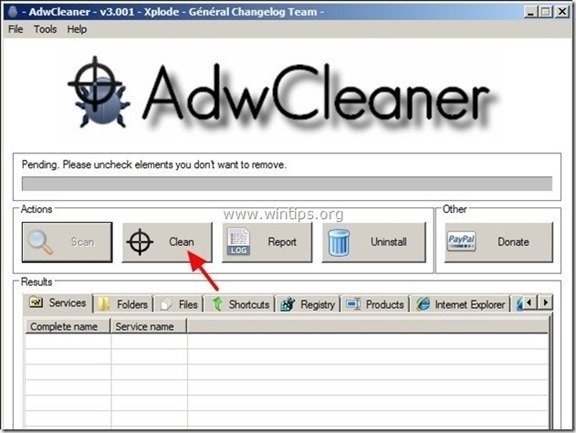Cuprins
“ dnsrsearch.com " ( TimeWarnerCable.com ) este un browser hijacker inclus în alte programe de instalare de software gratuit și, după ce este instalat pe computer, modifică pagina de pornire a internetului în "dnsrsearch.com " și schimbă motorul de căutare pe Internet în " dnsrsearch.com ", care efectuează redirecționări de navigare și afișează reclame de la furnizori necunoscuți.
" dnsrsearch.com ” hijackerul a fost probabil instalat pe computerul dvs. atunci când ați descărcat și instalat un software legitim pe acesta.
Acest tutorial este scris pentru a ajuta utilizatorii să dezinstaleze/elimine complet " dnsrsearch.com ", utilitarul browser hijacker din calculatoarele lor.
Notă: Trebuie să fiți întotdeauna atenți atunci când instalați software pe computer.
“D nsrsearch.com " ( TimeWarnerCable.com ) browser redirecționarea browserului Instrucțiuni de înlăturare:

Cum se dezinstalează " dnsrsearch.com " browser hijacker din computerul dumneavoastră:
Pasul 1. Dezinstalare "DnsRSearch " din panoul de control Windows.
1. Pentru a face acest lucru, mergeți la:
- Windows 8/7/Vista: Start > Panou de control Windows XP: Start > Setări > Panoul de control
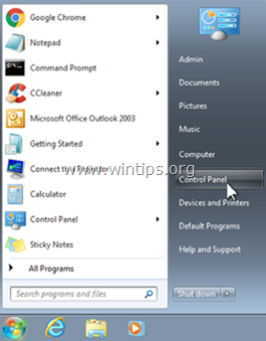
2. Faceți dublu clic pentru a deschide
- Adăugare sau eliminare programe dacă aveți Windows XP Programe și caracteristici dacă aveți Windows 8, 7 sau Vista.
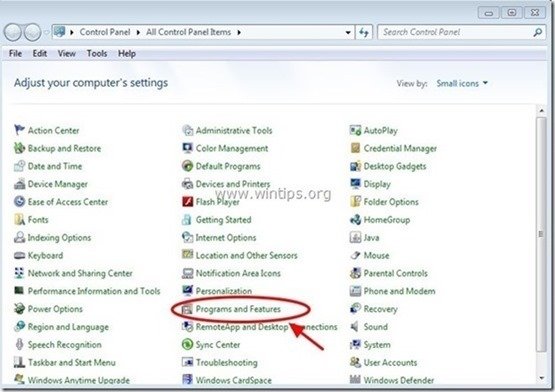
3. În lista de programe, găsiți și Eliminare (Dezinstalare) orice program de la " DNSRSEARCH ”.
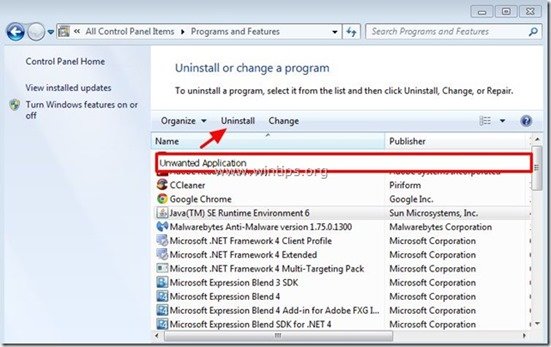
Pasul 2: Curățați intrările din registrul Adware/Hijacker folosind "AdwCleaner".
1. Descărcați și salvați utilitarul "AdwCleaner" pe desktop.
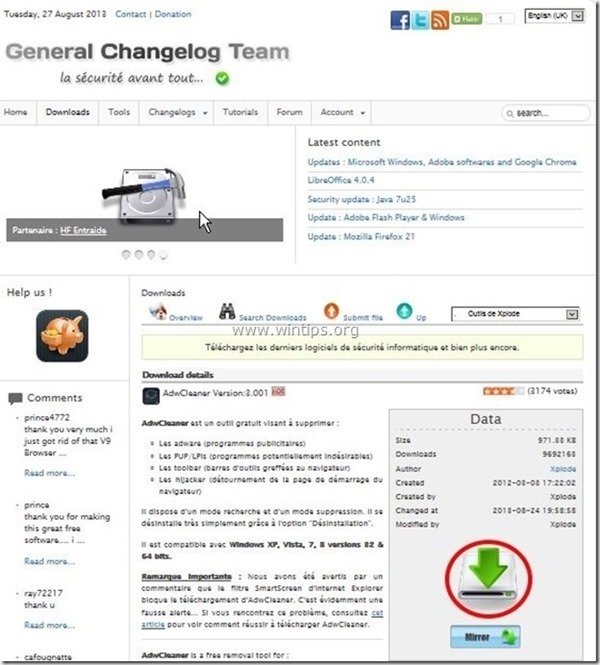
2. Închideți toate programele deschise și Dublu clic pentru a deschide "AdwCleaner" de pe desktop.
3. Presa " Scanare ”.
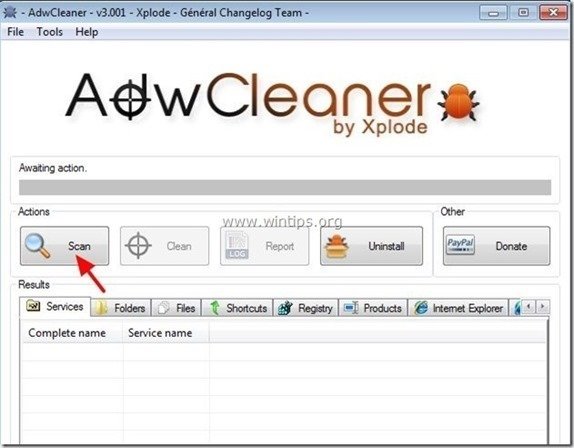
4. Când scanarea este finalizată, apăsați "Curat " pentru a elimina toate intrările malițioase nedorite.
4. Presa " OK " la " AdwCleaner - Informații" și apăsați " OK " din nou pentru a reporni calculatorul .
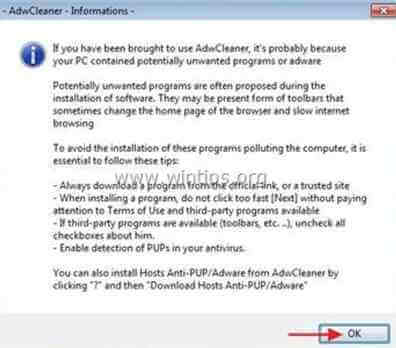
5. La repornirea computerului, închideți " AdwCleaner" informații (readme) și treceți la pasul următor.
Pasul 3. Îndepărtați " dnsrsearch.com " pagina de pornire și setările de căutare din browserul de internet.
Internet Explorer, Google Chrome, Mozilla Firefox
Internet Explorer
Cum se elimină " dnsrsearch.com " pagina de start & setările de căutare din Internet Explorer.
1. Din meniul principal al Internet Explorer, faceți clic pe: " Unelte "  și alegeți " Opțiuni Internet ".
și alegeți " Opțiuni Internet ".
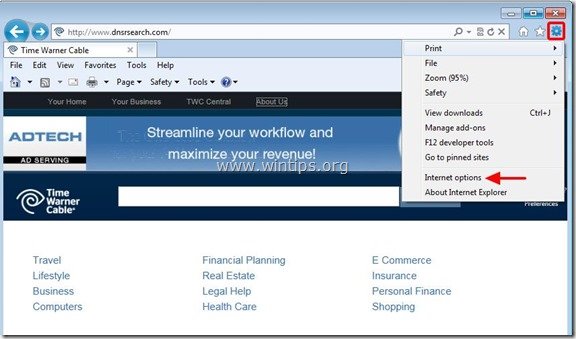
2. La " General ", șterge pagina de pornire nedorită " dnsrsearch.com " din " Pagina de start " box & tip pagina dvs. de pornire preferată (de exemplu, www.google.com)
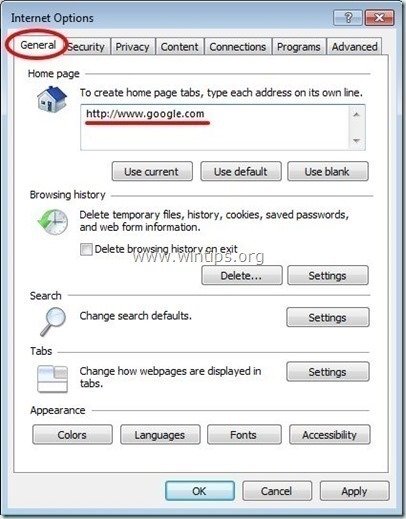
3. La " Căutare ", apăsați " Setări " în Căutare secțiune. *
Aviz*: Dacă doriți să modificați setările de căutare în Internet Explorer în timp ce vă aflați în fereastra principală a Internet Explorer, trebuie doar să apăsați butonul " Unelte " pictograma  (în colțul din dreapta sus) și alegeți " Gestionați suplimentele " .
(în colțul din dreapta sus) și alegeți " Gestionați suplimentele " .
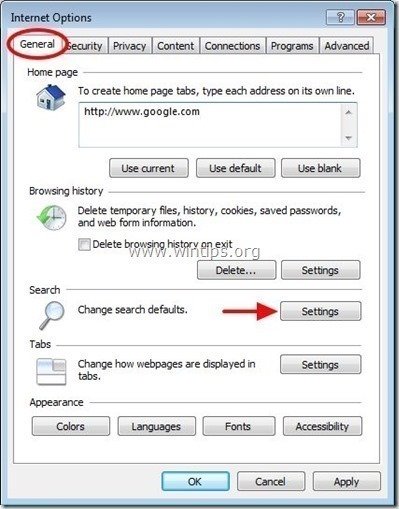
4. Pe " Furnizori de căutare ", alegeți și " Setat ca implicit " un furnizor de căutare, altul decât cel nedorit " DNSRSEARCH " furnizor.
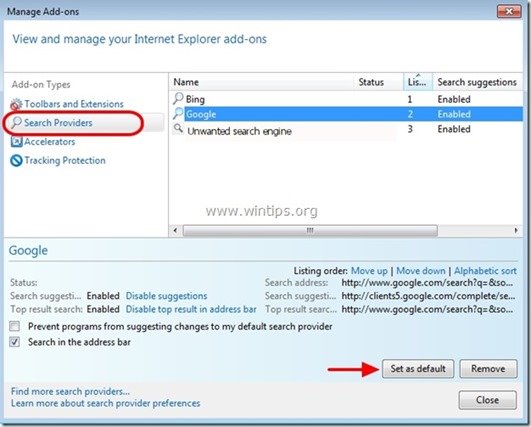
5. Apoi, alegeți opțiunea " DNSRSEARCH " furnizor de căutare și faceți clic pe Eliminați .
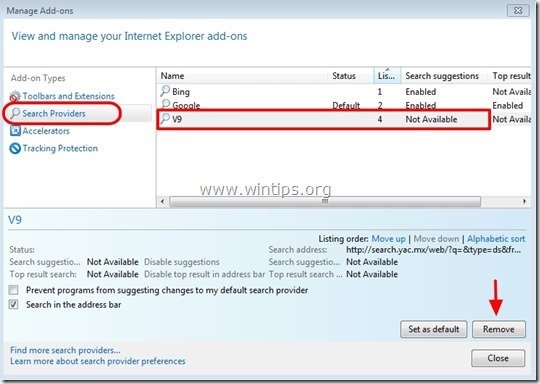
6. Alegeți "Bare de instrumente și extensii" din panoul din stânga și apoi selectați și Dezactivați toate barele de instrumente sau extensiile nedorite găsite acolo din " DNSRSEARCH".
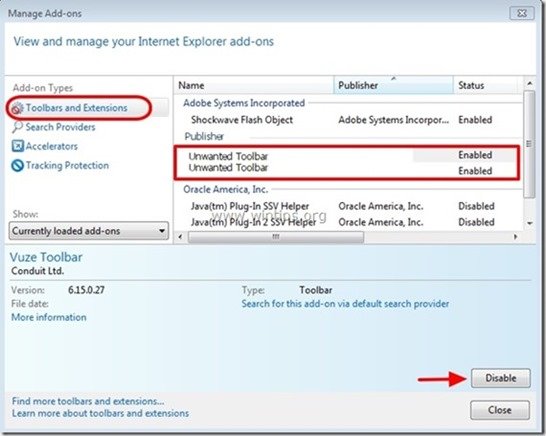
7. Închideți toate ferestrele Internet Explorer și restart browserul dvs. .
8. Treceți la Pasul 4 .
Google Chrome
Cum se elimină " dnsrsearch.com " pagina de start & setările de căutare din Google Chrome.
1. Deschideți Google Chrome și accesați meniul Chrome  și alegeți " Setări ".
și alegeți " Setări ".
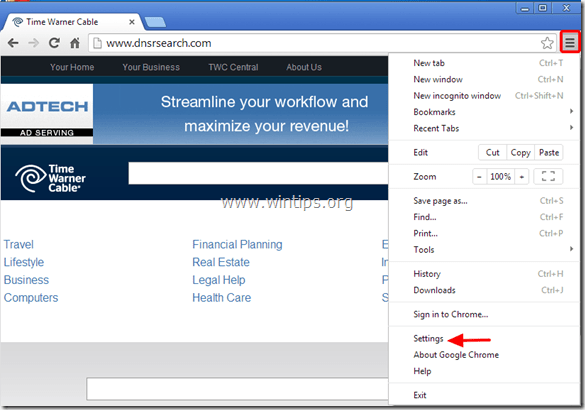
2. Găsiți " La pornire " și alegeți " Set de pagini ".
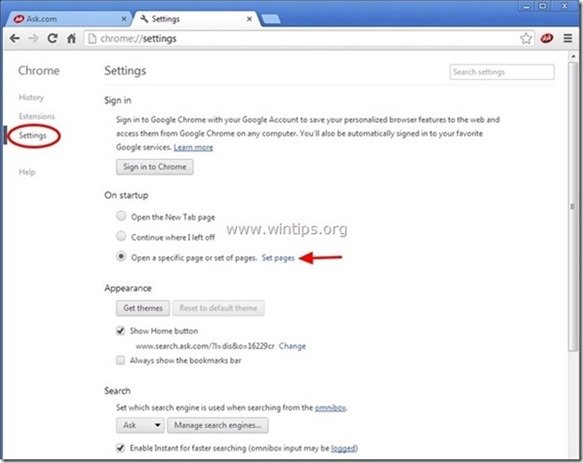
3. Ștergeți " dnsrsearch.com " din paginile de pornire prin apăsarea butonului " X " din dreapta.
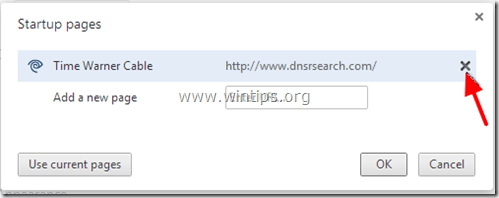
4. Setați pagina de pornire preferată (de exemplu, http://www.google.com) și apăsați " OK ".
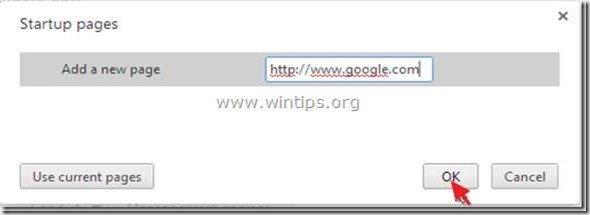
5. Sub " Aspect ", bifați pentru a activa opțiunea " Afișați butonul Acasă " și alegeți opțiunea " Schimbare ”.
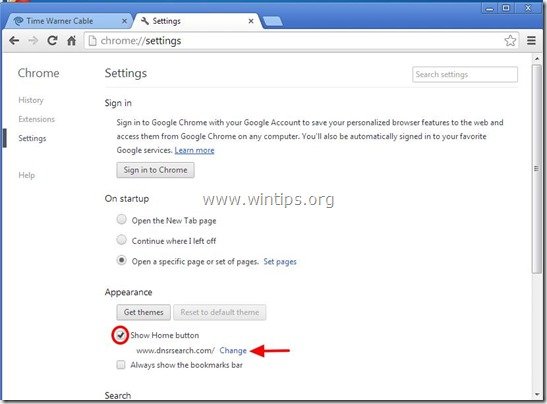
6. Ștergeți " dnsrsearch.com " intrare din " Deschideți această pagină ".
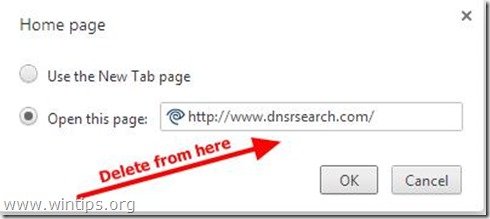
7. Tip (dacă doriți) pagina dvs. web preferată să se deschidă atunci când apăsați butonul " Pagina de start " (de exemplu, www.google.com) sau lăsați acest câmp gol și apăsați " OK ”.
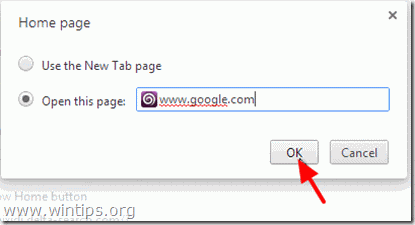
5. Mergeți la " Căutare " și alegeți " Gestionați motoarele de căutare ".
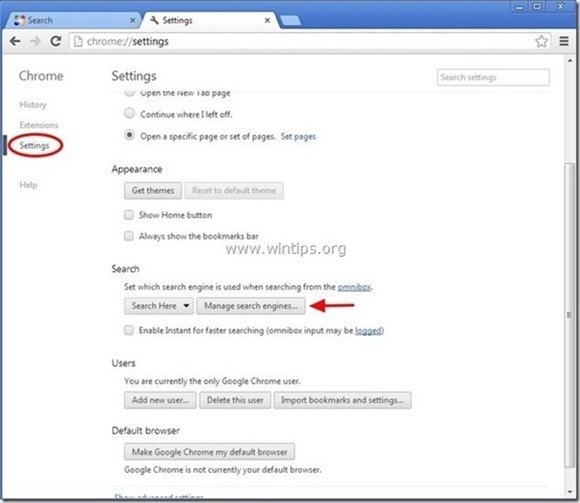
6. Alegeți motorul de căutare implicit preferat (de exemplu, căutare Google) și apăsați " Asigurați implicit ".
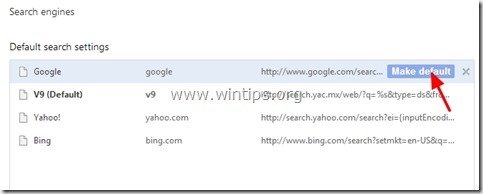
7. Apoi, alegeți opțiunea " dnsrsearch " motor de căutare și scoateți-o prin apăsarea butonului " X " din dreapta.
Alegeți " Realizat " pentru a închide " Motoare de căutare ".
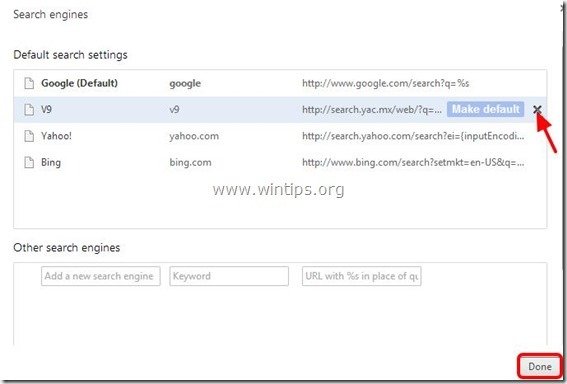
8. Alegeți " Extensii " din stânga.
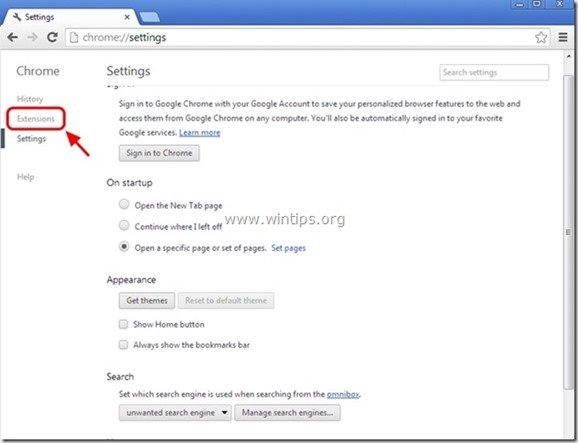
9. În " Extensii " opțiuni, eliminați orice extensie nedorită găsită acolo, făcând clic pe butonul reciclare din dreapta.
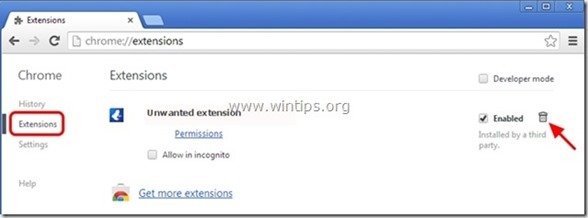
10. Închideți toate ferestrele Google Chrome și p rocede la Pasul 4 .
Mozilla Firefox
Cum se elimină " dnsrsearch.com " pagina de start & setările de căutare din Mozilla Firefox.
1. Faceți clic pe " Firefox" din stânga sus a ferestrei Firefox și accesați " Opțiuni ”.
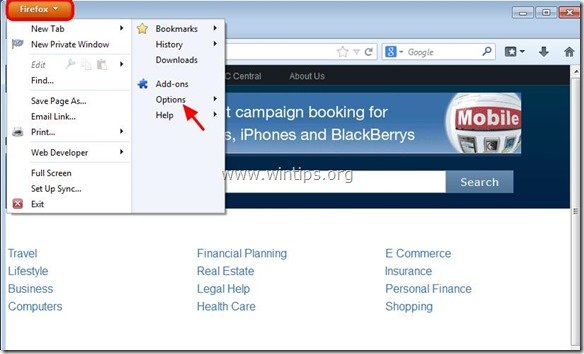
2. În " General " fila șterge pagina de pornire nedorită: " http://dnsrsearch.com " pagina din " Pagina de start " și introduceți pagina dvs. de pornire preferată (de exemplu, http://www.google.com).
Presa " OK " atunci când se termină.
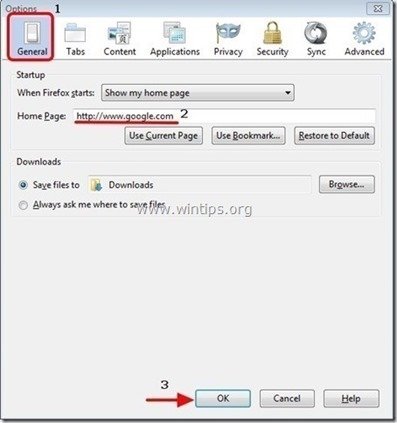
3. Din meniul Firefox, accesați " Unelte " > " Gestionați suplimentele ”.
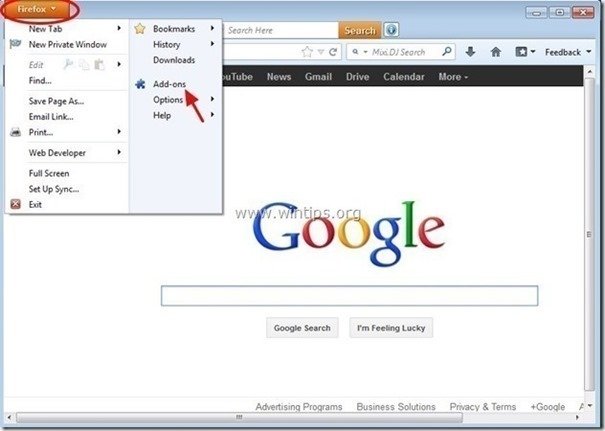
4. Alegeți "Extensii" din stânga și apoi eliminați orice extensie nedorită de acolo (de exemplu, " DNSSEARCH ") prin apăsarea butonului " Eliminați ".
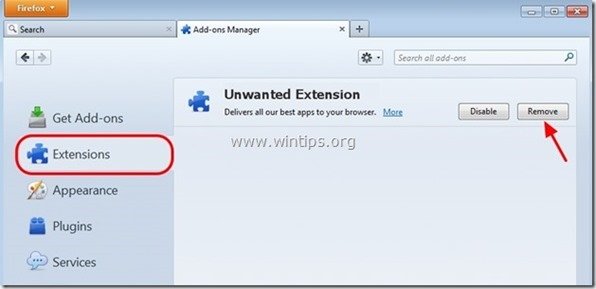
5. Închideți toate aplicațiile Firefox ferestre și reporniți Firefox.
6. Treceți la Pasul următor .
Pasul 4. Curățați fișierele și intrările nedorite.
Utilizați " CCleaner " și treceți la curat sistemul dvs. de la o sursă temporară fișiere de internet și intrări de registru invalide.*
* Dacă nu știți cum să instalați și să utilizați "CCleaner", citiți aceste instrucțiuni .
Pasul 5. Curățați-vă calculatorul de amenințările malițioase rămase.
Descărcați și instalați unul dintre cele mai fiabile programe anti-malware GRATUITE din prezent pentru a vă curăța calculatorul de amenințările malițioase rămase. Dacă doriți să rămâneți în permanență protejat de amenințările malware, existente și viitoare, vă recomandăm să instalați Malwarebytes Anti-Malware PRO:
Protecție MalwarebytesTM
Îndepărtează spyware, adware și malware.
Începeți descărcarea gratuită acum!
1. Fugi " Malwarebytes Anti-Malware" și permiteți programului să se actualizeze la cea mai recentă versiune și la baza de date rău intenționată, dacă este necesar.
2. Atunci când pe ecran apare fereastra principală "Malwarebytes Anti-Malware", alegeți opțiunea " Efectuați o scanare rapidă " și apoi apăsați " Scanare " și lăsați programul să vă scaneze sistemul în căutarea amenințărilor.
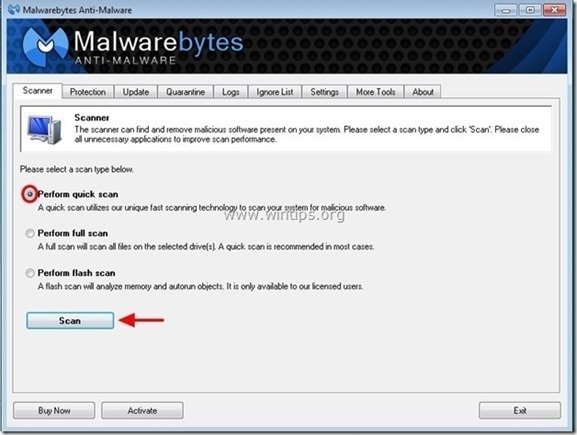
3. Când scanarea este finalizată, apăsați "OK" pentru a închide mesajul de informare și apoi apăsați la "Arată rezultatele" pentru a vezi și eliminați amenințările malițioase găsite.
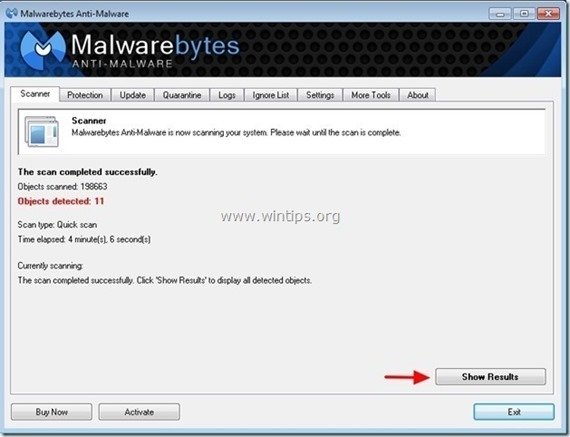 .
.
4. La fereastra "Show Results" (Afișare rezultate) verificare - folosind butonul din stânga al mouse-ului. toate obiectele infectate și apoi alegeți " Eliminați selectat " și lăsați programul să elimine amenințările selectate.
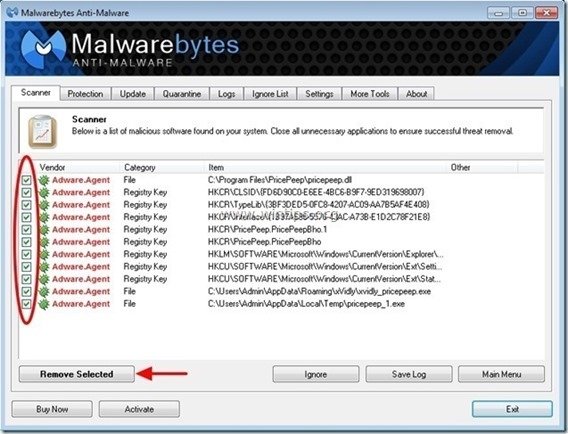
5. Când procesul de eliminare a obiectelor infectate este finalizat , "Reporniți sistemul pentru a elimina corect toate amenințările active"
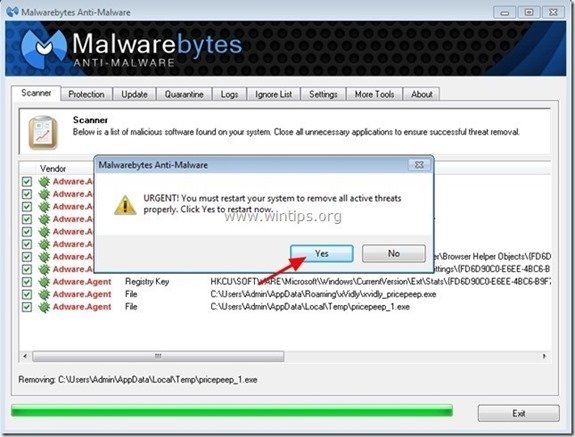

Andy Davis
Blogul unui administrator de sistem despre Windows